Музыкальный редактор CubaseSX
Окно Pitch Shift вкладка Transpose
Рисунок 12.25. Окно Pitch Shift, вкладка Transpose
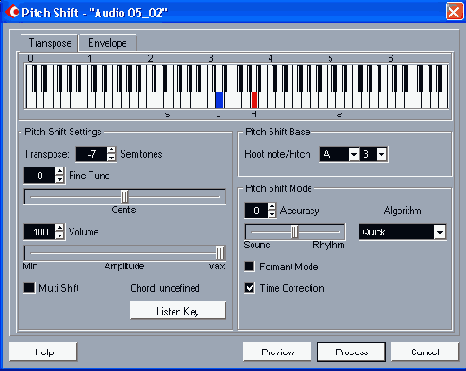
В окне Pitch Shift имеются две вкладки: вкладка Transpose, предназначенная для сдвига высоты тона на определенную неизменную величину, и вкладка Envelope, позволяющая графическим способом задавать изменение тона во времени.
Рассмотрим сначала вкладку Transpose (Рисунок 12.25). Самым заметным элементом вкладки является изображение клавиатуры (Keyboard Display). Клавиатура позволяет в графической форме задать интервал (интервалы) транспонирования в полутонах.
Красным цветом выделена клавиша, соответствующая основному тону.
К фактической тональности или высоте тона исходных аудиоданных красная клавиша имеет косвенное отношение. Например, если вы обрабатываете звук до, исполненный вокалистом, а в качестве основной ноты выбрали ре, это вовсе не значит, что после обработки до превратится в ре. Выделенная красным цветом клавиша просто служит началом системы координат, точкой, относительно которой отсчитывается интервал транспонирования. При желании вы можете переместить красную метку в другую область клавиатуры, нажав <Alt> и щелкнув на необходимой клавише. Для смены основной ноты служат также элементы группы Pitch Shift Base. В раскрывающихся списках Root note/Pitch выбираются необходимая октава и базовая нота в пределах октавы.
Чтобы определить интервал транспонирования, щелкните на одной из клавиш. Вы услышите соответствующий ей звук, а сама клавиша окрасится в синий цвет. Интервал транспонирования можно определить, подсчитывая полутона (клавиши) непосредственно на клавиатуре. Кроме того, он отображается и задается также в поле Transpose_Semitones группы Pitch Settings. Если установлен флажок Multi Shift, то можно пометить синим цветом несколько клавиш, с тем чтобы создать аккорд. Повторным щелчком на клавише синяя подсветка с нее снимается.
Поле ввода Fine Tune и слайдер Cents обеспечивают корректировку высоты тона с точностью до цента, что как раз и позволяет устранять ошибки исполнения.
С помощью поля ввода Volume и слайдера Amplitude независимо для каждой клавиши можно задать свой уровень громкости (в процентах от уровня громкости исходного звука). Это позволяет создавать многоголосные партии, в которые, кроме основного вокала, входит также и бэк-вокал (он, как правило, должен звучать тише).
Нажав кнопку Listen Chord, можно предварительно прослушать сформированный аккорд.
В группе Pitch Shift Mode сосредоточены элементы, предназначенные для выбора разновидностей алгоритма преобразования.
Поле ввода Accuracy и слайдер Sound — Rhythm доступны, если в списке Algorithm выбран вариант Timebandit. С их помощью выбирается приоритетная цель преобразования. При малых значениях параметра предпочтение будет отдано тональным свойствам обрабатываемого материала, при больших — ритмическим.
В списке Algorithm можно выбрать МРЕХ Algorithm — алгоритм преобразования, отличающийся более высоким качеством, но работающий относительно медленно и не предназначенный для использования в реальном времени (поэтому кнопкой Preview воспользоваться не удастся).
Если обработке подвергается вокальный материал, то разработчики рекомендуют установить флажок Formant Mode для того, чтобы при транспонировании сохранить формантные признаки, присущие голосу исполнителя.
Если установлен флажок Time Correction, то при транспонировании тона сохранится неизменной продолжительность обрабатываемого фрагмента. В противном случае при повышении тона фрагмент станет короче, а при понижении — длиннее.
На вкладке Envelope (Рисунок 12.26) осуществляется графическое изменение тона во времени.